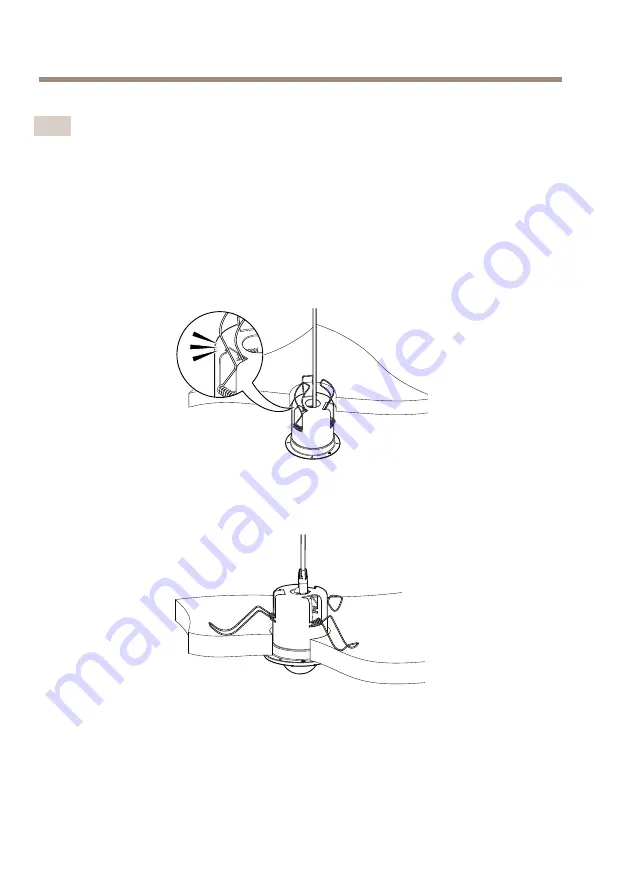
AXIS M3014 Network Camera
安
安
安装
装
装硬
硬
硬件
件
件
备注
如果摄像机模块托架安装硬天花板(如金属或木制)上,摄像机金属模块托架
可旋至天花板上,且弹簧可卸除。
1. 在天花板中钻孔(70
–
76 毫米,2.75
–
3 英寸)以装入摄像机金属模块托架。
2. 将摄像机从摄像机金属模块托架中卸下。
3. 小心地将摄像机金属模块托架上的三个弹簧推回至槽中。
4. 将网线穿过天花板和摄像机金属模块托架。
5. 将摄像机金属模块托架插入天花板中。确保杯状物边缘所标记的查看区域面
对将要监控的区域。
6. 将摄像机金属模块托架固定到天花板中。将工具(如螺丝刀)插入摄像机金
属模块托架,释放弹簧,确保它们压紧天花板,将杯状物固定住。
7. 将线缆连接至摄像机的网络接口(支持 PoE 1 类)。如果网络交换机不支持
PoE,使用随附的 PoE 模块/馈电器将电源连接至 AXIS M3014 网络摄像机。
8. 查看 LED 指示灯指示情况是否正确。更多详情请参见
。
9. 将摄像机箭头与摄像机模块托架箭头对齐,以将摄像机插入摄像机金属模
块托架。
76
Summary of Contents for M3014
Page 1: ...AXIS M3014 Network Camera Installation Guide...
Page 4: ......
Page 14: ...14...
Page 18: ...18...
Page 30: ...30...
Page 59: ...AXIS M3014 Network Camera 59...
Page 60: ...AXIS M3014 Network Camera Axis Axis Axis 60...
Page 61: ...AXIS M3014 Network Camera 61...
Page 62: ...62...
Page 64: ...AXIS M3014 Network Camera 1 2 3 4 5 LED 6 7 8 2x LED LED LED LED 64...
Page 67: ...AXIS M3014 Network Camera 7 PoE class 1 PoE PoE AXIS M3014 8 LED 64 LED 9 10 1 2 3 67...
Page 69: ...AXIS M3014 Network Camera 1 IP www axis com techsup 1 2 64 3 LED 15 30 69...
Page 71: ...AXIS M3014 Network Camera 71...
Page 72: ...AXIS M3014 Network Camera 72...
Page 74: ...AXIS M3014 Network Camera 1 2 3 4 5 LED 6 7 8 2 LED LED LED LED 74...
Page 78: ...AXIS M3014 Network Camera AXIS M3014 0 5 0 5 1 2 3 1 IP www axis com techsup 78...





































